Hur man får Windows 8 att tillfälligt avslöja lösenordet du precis skrev
När du använder Windows 8 stöter du på alla typer av scenarier där du ombeds ange ett eller annat lösenord. Och, som alla operativsystem gör, maskerar Windows 8 lösenorden du anger med punkter, så att de inte kan läsas av någon som står i närheten. En användbar säkerhetsåtgärd. Men tänk om du vill dubbelkolla vad du precis skrev, för att se till att det stämmer. Hur avslöjar du tillfälligt lösenordet du precis skrev innan du skickar in det?
Om programmet eller funktionen som ber om ett lösenord använder det moderna användargränssnittet(Modern user) i Windows 8 , visas ett speciellt tecken så snart du börjar skriva. Det liknar ett öga och det visas överallt: när du skriver lösenordet för ett trådlöst nätverk som du vill ansluta till, när du skriver ditt lösenord eller PIN -kod för att logga in i Windows 8 , ändrar du lösenordet i PC-inställningar, etc. Men det gör det dyker inte upp om du inte börjar skriva.
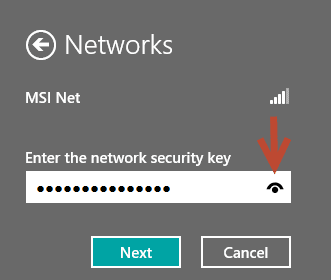
Klicka(Click) eller tryck på ögonsymbolen och lösenordet avslöjas så länge du håller det intryckt.

När du slutar trycka på den visar Windows 8 kulor igen, istället för de tecken du just introducerade.
Uppenbarligen fungerar detta tips i alla versioner av Windows 8 och alla typer av enheter, från surfplattor till hybrider, till vanliga datorer.
Om du letar efter andra användbara tips om Windows 8 , tveka inte att läsa våra rekommendationer nedan.
Related posts
Introduktion av Windows 8 och Windows 8.1: 6 sätt att komma åt startskärmen
Introduktion av Windows 8 och 8.1: Så här växlar du mellan inloggningsalternativ
Så här anpassar du meddelandefältet i Windows 7 och Windows 8
Så här konfigurerar du Windows 8-apparna i vilka du gör sökningar
7 sätt att stänga av eller starta om en Windows 8 & Windows 8.1 PC eller enhet
Hur man skärmdumpar på Windows (8 sätt) -
Så här fäster du till Start-menyn i Windows 10: Den kompletta guiden -
Hur man lägger till eller tar bort Windows 10 startmenymappar -
Hur man startar till skrivbordet i Windows 8 och Windows 8.1
Hur loggar man in på Windows 10 med en PIN-kod? Hur ändrar jag inloggnings-PIN?
5 sätt att mata ut en extern hårddisk eller USB från Windows 10
Hur man använder skärmtangentbordet i Windows 10 -
Hur man automatiskt loggar in utan lösenord till Windows (med netplwiz)
Hur man väljer flera filer på Windows
Hur man kommer åt och återställer den gamla högerklicksmenyn i Windows 11
7 sätt att minimera och maximera appar i Windows 10
Anpassningsguiden för Windows 8 för den traditionella PC-användaren
Så här börjar du använda Cortana i Windows 11 eller Windows 10 -
Så här använder du flera skrivbord i Windows 10: Allt du behöver veta
Hur man startar Microsoft Edge i Windows 10 (12 sätt) -
